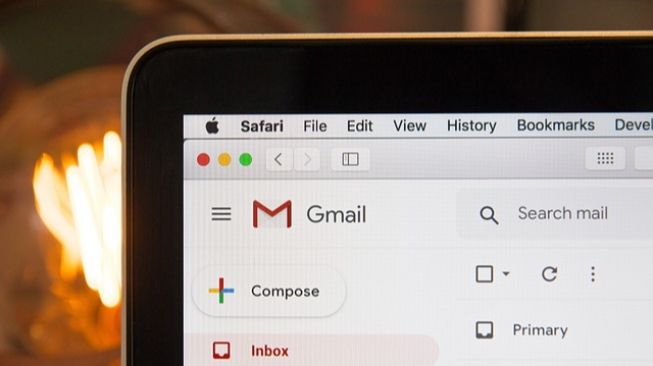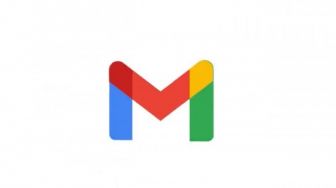Suara.com - Pengguna Gmail dapat memindahkan email antar akun Gmail dengan mudah. Namun sebelum melakukannya, pengguna harus mengkonfigurasi akun lama untuk mengizinkan akses menggunakan Post Office Protocol (POP).
Jika pengguna sudah mengaturnya, pastikan semua program atau layanan email yang telah pengguna konfigurasikan untuk mengunduh email dari akun Gmail lama menggunakan POP ditutup atau disetel untuk tidak memeriksa email secara otomatis. Kemudian lewati ke bagian berikutnya.
Jika pengguna belum mengaktifkan POP, berikut ini caranya:
- Dari akun Gmail, pilih ikon roda gigi untuk membuka Settings.
- Pilih See All Settings > klik Forwarding and POP/IMAP.
- Di bagian POP Download, pilih Enable POP for all mail.
- Dari menu When messages are accessed with POP, pengguna memiliki beberapa opsi:
- Pilih arsipkan salinan Gmail untuk menghapus kotak masuk akun lama sekaligus menyimpannya di folder Arsip jika pengguna ingin mengaksesnya nanti.
- Pilih hapus salinan Gmail untuk memindahkan email, bukan menyalinnya. Opsi ini memindahkan pesan lama ke sampah, sehingga pengguna tidak akan bisa menerimanya nanti.
- Pilih simpan salinan Gmail di Inbox agar email asli tidak tersentuh.
- Pilih tandai salinan Gmail sebagai telah dibaca untuk meninggalkan email asli di Inbox dan menandainya sebagai telah dibaca. Ini menunjukkan kepada pengguna apa yang telah diteruskan dan apa yang belum diteruskan oleh Gmail. - Pilih Save Changes.
![Ilustrasi Gmail. [Solen Feyissa/Unsplash]](https://media.suara.com/pictures/653x366/2022/09/21/66355-ilustrasi-gmail.jpg)
Selanjutnya, minta akun Gmail baru untuk mengambil email yang ingin dipindahkan.
- Setelah pengguna masuk ke akun, klik Settings.
- Pilih See All Settings.
- Pilih bagian Accounts and Import.
- Pilih Add a mail account.
- Masukkan alamat email akun Gmail yang ingin pengguna impor di bawah Email address.
- Klik Next.
- Di layar berikutnya, pilih opsi Import emails from my other account (POP3).
- Klik Next.
- Ketikkan kata sandi untuk akun Gmail tempat pengguna mengimpor di bawah Password.
- Pilih pop.gmail.com di bawah Pop Server.
- Pilih 995 di bawah Port.
- Pastikan Leave a copy of retrieved messages on the server tidak dicentang.
- Pastikan Always use a secure connection (SSL) when retrieving mail dicentang. Pilih Label incoming messages dan pilih label yang sesuai dengan alamat email akun Gmail lama, label yang sudah ada, atau label baru. Pilih Archive incoming messages (Skip the Inbox), sehingga email yang diimpor tidak muncul di kotak masuk akun Gmail baru.
- Klik Add account.
- Pilih Yes, I want to be able to send mail as [email protected].
Itulah yang bisa pengguna lakukan untuk memindahkan email dari satu akun Gmail ke akun Gmail lainnya.